钉钉聊天记录删除步骤如下:
1.登录成功后,如图。一般是首次在电脑上登录的时候要授权,之后就不用了。
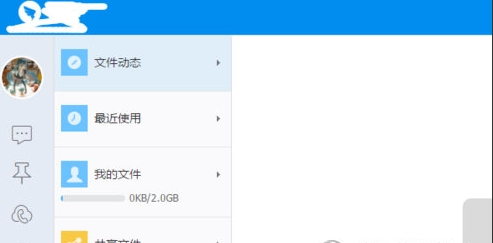
2.点击【消息】,如图。在主界面的左边那一列找。
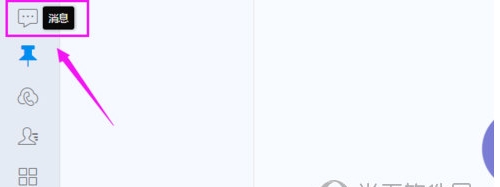
3.找到自己想清除聊天记录的群并选择,如图。
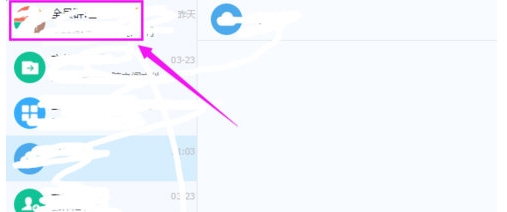
4.点击鼠标右键,出现的选择中选择【清空聊天记录】,如图。
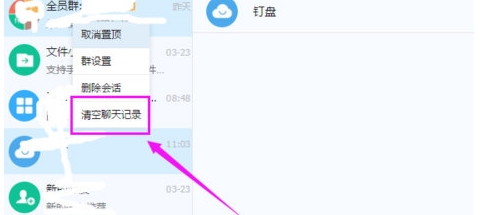
当然,大家如果有多个钉钉群的话,需要一个一个操作才可以哦。
分享到:
1.登录成功后,如图。一般是首次在电脑上登录的时候要授权,之后就不用了。
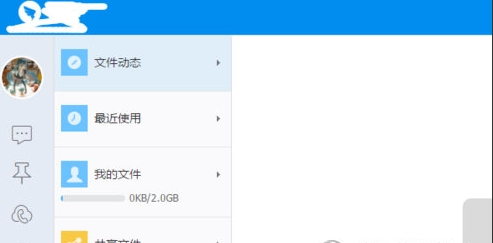
2.点击【消息】,如图。在主界面的左边那一列找。
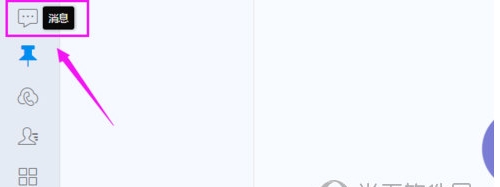
3.找到自己想清除聊天记录的群并选择,如图。
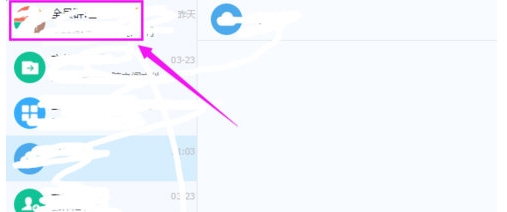
4.点击鼠标右键,出现的选择中选择【清空聊天记录】,如图。
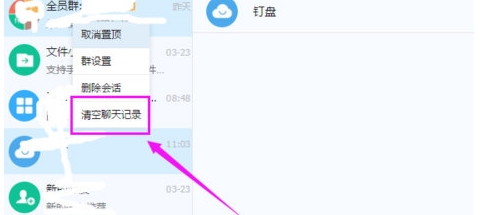
当然,大家如果有多个钉钉群的话,需要一个一个操作才可以哦。
上一篇:Word多页表格自动添加标题方法
下一篇:最后一页